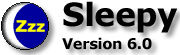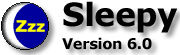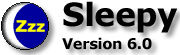 |
|
Copyright ⌐ 2003-2004 Sashazur, LLC. |
Licenτa
Como o Sleepy funciona
Resolvendo Problemas
ReferΩncia
Configuraτ⌡es Bßsicas
Configuraτ⌡es do Timekeeping
Configuraτ⌡es Avanτadas do Timekeeping
Configuraτ⌡es Avanτadas
Eventos Adicionar/Editar
Timer para Desligar
Iniciar Programa
Criando o Arquivo de Log
Compatibilidade com diferentes vers⌡es do Windows
Como o Sleepy bloqueia e desbloqueia
Como o Sleepy manipula m·ltiplos usußrios
Como o Sleepy
manipula a opτπo de Stand By
Usando o Sleepy em uma rede
Opτ⌡es de linha de comando
Como traduzir o Sleepy
Licenτa
CONTRATO DE LICEN╟A
Sleepy Versπo 6.0
Copyright ⌐ 2003 por Sashazur, LLC
Ao comprar, distribuir, instalar ou usar o Sleepy Versπo 6.0 ('Sleepy'), voτΩ estß aceitando todos os termos, rejeiτ⌡es e limitaτ⌡es deste contrato de licenτa.
Esta Θ apenas uma licenτa limitada e nπo-exclusiva. Sashazur, LLC Θ e permanece sendo o proprietßrio de todos os tφtulos, direitos e interesses no software.
Se voτΩ nπo concorda com algum dos termos, rejeiτ⌡es ou limitaτ⌡es deste contrato, entπo voτΩ nπo pode distribuir, instalar ou usar o Sleepy e voτΩ deve destruir todas as c≤pias dele que possuir.
Este Contrato de Licenτa Θ regulado pelas leis do Estado de Oregon aplicßvel a contratos estaduais, o Oregon Uniform Trade Secrets Act e qualquer Trademark federal, Copyright e leis de Patente aplicßveis.
TERMOS DA LICEN╟A
VoτΩ nπo pode utilizar o Sleepy por mais de 30 dias sem comprß-lo.
Se voτΩ comprou uma licenτa para um ·nico usußrio, voτΩ pode instalar o Sleepy em um ·nico computador para ser usado por uma ou mais pessoas ou instalar o Sleepy em diversos computadores para ser usado por uma ·nica pessoa, e nπo os dois.
Se voτΩ comprou uma licenτa para usußrios m·ltiplos ('site'), voτΩ pode instalar o Sleepy em um n·mero de computadores atΘ o limite estipulado na hora da compra e uma ou mais pessoas poderπo usar cada computador onde o Sleepy estiver instalado.
VoτΩ pode distribuir o programa original de instalaτπo nπo modificado do Sleepy (disponφvel para download no website a seguir http://sleepy.sashazur.com), contanto que voτΩ nπo receba ganho financeiro (ou equivalente) pela distribuiτπo.
VoτΩ nπo poderß efetuar arrendamento, aluguel, emprΘstimo, modificaτπo, engenharia reversa ou desmontagem do Sleepy ou criar trabalhos derivados baseados no Sleepy.
Este Contrato de Licenτa Θ vßlido sem a assinatura de Sashazur, LLC e torna-se efetivo com a instalaτπo do programa.
REN┌NCIA └ GARANTIA E LIMITA╟├O DE RESPONSABILIDADE
O Sleepy e suas documentaτ⌡es sπo fornecidas 'DA MANEIRA COMO SE ENCONTRAM' sem garantias de nenhum tipo, seja ela expressa ou implφcita.
Apesar do anteriormente mencionado, Sashazur, LLC e seus agentes nπo podem ser considerados responsßveis por qualquer dano resultante do uso ou emprego incorreto do Sleepy, ou qualquer defeito no Sleepy ou em suas documentaτ⌡es, incluindo mas nπo exclusivamente danos compensat≤rios, especiais, incidentais, exemplares, punitivos ou subseqⁿentes.
VoτΩ aceita defender e indenizar Sashazur, LLC e manter Sashazur, LLC ileso de todas as reivindicaτ⌡es, perdas, danos, reclamaτ⌡es ou despesas ligadas a ou resultantes de suas operaτ⌡es de neg≤cio.
Qualquer responsabilidade de Sashazur, LLC serß limitada exclusivamente ao reembolso da compra do Sleepy.
TERMINA╟├O
VoτΩ pode rescindir esta licenτa a qualquer momento informando Sashazur, LLC de sua intenτπo em fazΩ-lo.
Se voτΩ violar qualquer um dos termos desta licenτa, Sashazur, LLC poderß rescindir esta licenτa sem qualquer aviso.
Ao rescindir, voτΩ deve desinstalar o Sleepy de todos os computadores e destruir todas as c≤pias dele que voτΩ possuir.
Voltar para o φndice
Como o Sleepy funciona
O
Sleepy roda invisivelmente em segundo plano enquanto voτΩ usa seu computador.
- Quando voτΩ liga seu computador, o Sleepy inicia automaticamente e mostra
seu status (quando for desligar ou reiniciar ou bloquear seu
computador).
- Enquanto voτΩ estiver usando seu computador, voτΩ poderß abrir as
Configuraτ⌡es do Sleepy para ver ou alterar as configuraτ⌡es deste programa e
voτΩ ainda pode desligar ou reiniciar seu computador normalmente.
- Alguns minutos antes do horßrio de desligamento, o Sleepy irß mostrar um
aviso (configuraτ⌡es de avisos e alertas podem ser alterados em
Configuraτ⌡es Avanτadas).
- No horßrio de desligamento, o Sleepy irß mostrar o alerta "Desligando..."
por 10 segundos e entπo ele tentarß desligar o seu computador (se voτΩ tiver
documentos abertos nπo salvos, voτΩ serß solicitado que os salve).
- Se a primeira tentativa de desligamento do Sleepy nπo funcionar, entπo 5
minutos depois, o Sleepy irß forτar seu computador para desligar (e se voτΩ
ainda tiver documentos nπo salvos, voτΩ nπo serß solicitado que os salve).
Detalhes
- O Sleepy irß desligar (ou reiniciar) seu computador nπo importando se hß
usußrios logados ou nπo.
- O Sleepy pode buscar a hora na Internet, tornando impossφvel reduzir a
confiabilidade no Sleepy mudando o rel≤gio de seu computador.
- Se voτΩ escolher no Sleepy a funτπo de reiniciar ao invΘs de desligar, o
computador irß iniciar imediatamente ap≤s o desligamento.
- Se o computador precisa ser mantido em funcionamento, voτΩ pode usar a
funτπo de bloqueio do Sleepy. Quando o Sleepy bloqueia o
computador, os programas continuam rodando mas o computador nπo pode ser
utilizado (para desbloquear, voτΩ pode digitar a sua senha ou reiniciar o
computador).
- Para desencorajar fraudes, se voτΩ modificar qualquer configuraτπo do Sleepy,
ele nπo irß aplicß-las atΘ que o computador seja iniciado novamente (esta opτπo
pode ser mudada nas Configuraτ⌡es Avanτadas).
- VoτΩ pode escolher m·ltiplos eventos para que o Sleepy realize diversas
funτ⌡es em horßrios e dias diferentes (veja as Configuraτ⌡es
Avanτadas).
- O Sleepy tem uma funτπo de timer para desligar o seu computador,
permitindo que voτΩ determine o desligamento do seu computador (ou
reinicializaτπo) para um determinado perφodo de tempo como o timer de uma
televisπo ou aparelho de som (veja Timer para Desligar).
- Em computadores com m·ltiplos usußrios, somente usußrios com privilΘgios
administrativos podem acessar as configuraτ⌡es do Sleepy, desativar o Sleepy
quando eles fazem o log on ou desinstalar o Sleepy (voτΩ pode tambΘm
proteger estes itens com senha).
- O Sleepy pode limitar o uso do computador por um determinado n·mero de horas
ap≤s o desligamento.
- O Sleepy pode executar um programa antes de desligar seu computador(veja
Iniciar Programa).
- VoτΩ pode determinar um grupo de computadores em uma rede para compartilhar
as configuraτ⌡es do Sleepy, controladas por um ·nico computador (veja
Usando o Sleepy em uma rede).
- O Sleepy nπo irß desligar ou reiniciar o seu computador enquanto ele estiver
em stand by ou enquanto ele estiver hibernando (veja
Como o Sleepy Manipula a Opτπo de Stand By).
- Se a data e/ou hora do sistema forem modificados enquanto o Sleepy estiver
em funcionamento, o Sleepy irß ignorar as mudanτas e ainda realizarß as funτ⌡es
na hora correta.
- O Sleepy nπo pode ser parado com Ctrl-Alt-Del.
- O Sleepy automaticamente fecha programas baseados no DOS antes de desligar o
computador.
- O Sleepy automaticamente fecha programas que nπo estπo respondendo antes de
desligar o computador.
- O Sleepy automaticamente fecha mensagens que o Windows possa mostrar durante
o desligamento, permitindo que o mesmo continue com Ωxito.
Veja tambΘm: Configuraτ⌡es Avanτadas
Veja tambΘm: Usando o Sleepy em uma rede
Voltar para o φndice
Resolvendo Problemas
Meu filho consegue desativar ou evitar o Sleepy de alguma forma
O computador nπo desliga corretamente ap≤s efetuar a funτπo de
desligamento do Sleepy
O computador reiniciar quando ele deveria
desligar
O erro O programa nπo estß respondendo aparece durante o
desligamento
O computador congela ou mostra um erro durante o
desligamento
O computador continua funcionando normalmente
quando ele deveria ter desligado
O computador nπo inicia quando ele deveria
A mensagem de status aparece duas vezes
A hora da Internet estß incorreta ou simplesmente nπo foi
determinada
A janela Conectar-se aparece ap≤s o computador ter
iniciado
Nπo Θ possφvel usar o Timer para Desligar quando o Sleepy
estß ativado
A funτπo Iniciar Programa nπo funciona
Assinatura 'Authenticode' nπo pode ser encontrada
A DLL nπo pode ser encontrada
Outros problemas
Voltar para o φndice
Para fazer com que ninguΘm desative ou evite o funcionamento do Sleepy, voτΩ
deverß:
- Criar uma senha: Enquanto a senha estives habilitada, somente pessoas
que tΩm conhecimento dela poderπo modificar configuraτ⌡es, desativar ou
desinstalar o Sleepy. Para criar uma senha, abra as Configuraτ⌡es do Sleepy
e clique em Senha...
- Usar o Internet Timekeeping: Quando o Sleepy usar a hora da Internet,
mudanτas feitas ao rel≤gio do computador nπo afetarπo o funcionamento do Sleepy.
Para habilitar o Internet Timekeeping, abra as Configuraτ⌡es do Sleepy
e clique em Timekeeping..., e depois clique em Buscar a hora na
Internet.
- Use a opτπo de 'Limite': Ao usar esta configuraτπo, o Sleepy irß
impedir que o seu computador seja usado ap≤s ser desligado. Para habilitar esta
opτπo, abra as Configuraτ⌡es do Sleepy e marque a opτπo Ap≤s 8 horas a
partir do horßrio de escolha para desligar, limitar as sess⌡es do computador em....
- Se voτΩ tem o Windows XP: Use o Painel de Controle de Contas de
Usußrios do Windows para criar uma ou mais contas limitadas para seus filhos
e assegure-se de que todas as outras contas sπo protegidas por senha.
Usußrios limitados nπo podem alterar as configuraτ⌡es do Sleepy nem instalar ou
desinstalar programas ou alterar o rel≤gio de seu computador.
- Assegure-se de que o Sleepy estß sempre ativado: Quando o Sleepy estß
ativado, ele se protege contra alteraτ⌡es ou desinstalaτπo. Abra as
Configuraτ⌡es do Sleepy e verifique se o Sleepy estß realmente ativado.
- Altere estas opτ⌡es nas Configuraτ⌡es Avanτadas:
Marque Esperar atΘ que reinicie para aplicar modificaτ⌡es
Desmarque Permitir que o Sleepy seja paralisado atΘ que o
computador seja reiniciado
Marque Se 'Salvar Mudanτas?' nπo for respondido em... (Windows 95/98/Me
somente)
Marque Impedir o uso do Painel de Controle de Data e Hora (Windows 95/98/Me
somente)
Marque Impedir o uso do Editor de Registro e... (Windows 95/98/Me
somente)
- Desabilite o acesso α BIOS: Alguns computadores permitem que o
rel≤gio seja alterado atravΘs da configuraτπo de hardware da BIOS (algumas
vezes chamado de utilitßrio de instalaτπo de hardware), antes
da inicializaτπo do Windows . Se voτΩ nπo pode usar as opτ⌡es acima mencionadas
para impedir alteraτ⌡es no rel≤gio do computador, voτΩ pode possivelmente
impedir o acesso α BIOS definindo uma senha de acesso α este utilitßrio. Nem
todos os computadores tΩm esta opτπo; verifique o manual do fabricante de seu
computador e/ou o de sua placa-mπe e website para suporte.
Nota: Sempre que voτΩ efetuar
qualquer uma das alteraτ⌡es citadas, reinicie seu computador para que elas
tenham efeito.
Voltar para Resolvendo Problemas
Tente realizar o power off a partir do Menu Iniciar. O computador
realizou o power off corretamente? Em caso negativo o Sleepy tambΘm nπo
poderß desligß-lo tambΘm. VoτΩ deve configurar seu computador para tornar
possφvel o power off; Siga as instruτ⌡es abaixo de acordo com a versπo do
seu Windows.
Para habilitar o power off ao desligar no Windows XP, 95, 98, e Me:
Para habilitar o power off ao desligar no Windows 2000:
- Assegure-se de que voτΩ tem instalada a versπo mais recente do service pack
da Microsoft (o Sleepy foi testado com o SP2 para o Windows 2000).
- Abra as Opτ⌡es de Energia no painel de controle.
- Clique na orelha APM (se esta orelha estiver faltando significa que o
controle avanτado de energia nπo estß habilitado em seu computador. VoτΩ
deve ativß-lo nas configuraτ⌡es da BIOS).
- Marque Habilitar suporte ao Controle Avanτado de Energia.
- Clique em OK.
- Reinicie seu computador.
Para habilitar
o power off ao desligar no Windows NT4:
- Assegure-se de que o controle avanτado de energia
esteja habilitado em seu computador. VoτΩ deve ativß-lo nas
configuraτ⌡es da BIOS.
- Assegure-se de que voτΩ tem instalada a
versπo mais recente do service pack da Microsoft (o Sleepy foi
testado com o SP6a para o Windows NT4).
- Retire o arquivo HAL.DLL.SOFTEX do service pack que voτΩ
estiver usando (execute o service pack .exe com a opτπo de linha de comando /x).
- Renomeie HAL.DLL.SOFTEX para HAL.DLL e copie-o sobre o
original HAL.DLL na pasta \WINNT\SYSTEM32 (primeiro renomeie o
original para HAL.DLL.BAK caso voτΩ tenha que reverter a situaτπo por
algum motivo).
- Execute o Regedit, abra HKEY_LOCAL_MACHINE\Software\Microsoft\Windows NT\CurrentVersion\Winlogon.
Nesta chave hß o valor PowerdownAfterShutdown (caso nπo exista,
adicione-o como valor da seqⁿΩncia). Altere o valor de 0 para 1.
- Feche o Regedit.
- Reinicie seu computador.
Se voτΩ continuar tendo problemas:
- Se o seu computador realiza o power off ao desligar atravΘs do Menu
Iniciar mas o Sleepy nπo consegue fazΩ-lo, abra as Configuraτ⌡es do Sleepy, clique
em Avanτado, clique em Detalhes e assegure-se de que Realizar o
power off... esteja marcado.
- Se o controle avanτado de energia estß habilitado mas o computador
ainda nπo consegue realizar o power off,
busque por atualizaτ⌡es para seu computador e Windows no Windows Update, Microsoft Support
e no website de suporte do fabricante de seu computador e/ou placa-mπe.
- Alguns computadores antigos podem nπo dar suporte ao controle avanτado de
energia, que Θ necessßrio para se poder realizar o power off ao
desligar. Verifique se o fabricante disponibilizou alguma atualizaτπo para a BIOS.
Voltar para Resolvendo Problemas
Abra as Configuraτ⌡es do Sleepy e verifique as configuraτ⌡es. Se elas estiverem
corretas, o problema existe em funτπo de seu hardware ou Windows. Para
corrigir isto,
Siga as instruτ⌡es abaixo de acordo com a versπo do seu Windows.
Se voτΩ tem o Windows XP, 95, 98, ou Me:
Se voτΩ tem o Windows NT4 ou 2000:
- As configuraτ⌡es do controle avanτado de energia de seu computador
podem nπo estar corretas; assegure-se de que seu computador estß corretamente
configurado para realizar o power off ao desligar. Siga as instruτ⌡es
abaixo para Windows NT4 ou 2000.
Se voτΩ continuar tento problemas:
- O Sleepy pode desligar o seu computador sem ter que realizar o power off,
o que pode impedi-lo de reiniciar. Abra as Configuraτ⌡es do Sleepy, clique
em Avanτado, clique em Detalhes e desmarque
Realizar o power off....
Voltar para Resolvendo Problemas
Este erro pode ocorrer ao tentar desligar o computador se voτΩ tiver documentos
abertos e nπo salvos e voτΩ ignorar a aviso 'Salvar mudanτas?'. Este erro pode
tambΘm ocorrer se um programa simplesmente nπo estiver funcionando corretamente.
Para evitar este problema, o Sleepy faz duas coisas:
- Logo antes do desligamento, o Sleepy detecta e fecha qualquer programa que
nπo esteja respondendo.
- Se o aviso 'Salvar mudanτas?' aparecer, o Sleepy aguardarß um certo tempo
para voτΩ responder, mas ap≤s 19 segundos ele irß automaticamente apertar o botπo 'Nπo'
para remover o aviso (o Sleepy nπo pode esperar mais do que isso, por que o Windows
espera apenas 20 segundos para determinar que um programa nπo estß respondendo.
O Sleepy nπo pode apertar 'Sim' para voτΩ, porque isto pode fazer com que mais
mensagens apareτam e isto atrasarß o horßrio de desligamento do computador).
Se voτΩ receber este erro, assegure-se de que a opτπo Se 'Salvar Mudanτas?' nπo for respondido em...
em Configuraτ⌡es Avanτadas estß marcada e que o n·mero de segundos Θ
inferior a 20.
Se aquela opτπo estiver marcada e o problema ainda estiver acontecendo, marque a
opτπo Sempre forτar as funτ⌡es desligar... em Configuraτ⌡es Avanτadas.
Dessa forma o Sleepy irß sempre forτar o desligamento e a
reinicializaτπo. Aviso!!!
Esta configuraτπo nπo permitirß mais que os programas perguntem a voτΩ se
deseja salvar documentos nπo salvos. Com esta configuraτπo Θ possφvel que haja
erros com arquivos do sistema caso o computador seja forτado a desligar ou
reiniciar tendo arquivos nπo salvos abertos. Ap≤s desligar ou reiniciar seu
computador dessa forma voτΩ deverß verificar e corrigir qualquer erro com
arquivos do sistema.
Voltar para Resolvendo Problemas
Se o erro for O programa nπo estß respondendo, veja o aviso em "O erro O programa nπo estß respondendo aparece durante o
desligamento".
Outros tipos de erros sπo geralmente causados pelo mal funcionamento de
programas ou de um ou mais drivers para algum hardware de seu
computador. Se voτΩ suspeita que seja este o problema,
reinicie seu computador, inicie o programa do qual voτΩ desconfia, se necessßrio
e tente desligar ou reiniciar a partir do Menu Iniciar. Se o problema ainda
estiver ocorrendo, o melhor a fazer Θ evitar usar o programa que estß causando o
problema e verificar se hß atualizaτ⌡es para ele.
Voltar para Resolvendo Problemas
O
Sleepy nπo desligarß o seu computador se:
Se voτΩ nπo viu nenhuma mensagem do Sleepy antes do desligamento do computador,
as configuraτ⌡es do Sleepy podem nπo estar da forma que voτΩ imagina estarem ou
o rel≤gio de seu computador estß incorreto.
Voltar para Resolvendo Problemas
VoτΩ estava usando a funτπo Reiniciar para iniciar o computador? Esta funτπo
somente funciona se o computador jß estiver ligado; Θ a mesma funτπo que tem o
Reiniciar no Menu Iniciar.
Alguns computadores podem ser configurados na BIOS para automaticamente ligarem
em um horßrio previamente especificado; verifique o manual de seu computador.
Voltar para Resolvendo Problemas
Isto pode acontecer se voτΩ usar o Internet Timekeeping e o rel≤gio do seu
computador estiver incorreto.
Neste situaτπo, o Sleepy irß iniciar e mostrar o status baseado no rel≤gio do
computador. Assim que o Sleepy puder acessar a Internet, se o rel≤gio do
computador parecer estar incorreto, ele irß mostrar novamente o status com o
horßrio correto (e pode mostrar um evento de desligar diferente, dependendo do
quπo errado estava o rel≤gio).
Voltar para Resolvendo Problemas
Verifique o seguinte:
- As configuraτ⌡es do fuso horßrio do seu Windows podem estar incorretas. Para
corrigir isto, abra o painel de controle das Propriedades de Data e Hora
para checar o fuso horßrio. Altere o fuso horßrio se necessßrio e abra as
Configuraτ⌡es do Sleepy, clique em Timekeeping..., clique em Avanτado...
e clique em Restabelecer Fuso Horßrio...
- Assegure-se de que a opτπo Determinar o rel≤gio do computador... nas
Configuraτ⌡es Avanτadas do Timekeeping estß marcada. Para ver esta
configuraτπo, abra as Configuraτ⌡es do Sleepy, clique em Timekeeping... e
clique em Avanτado...
- Quando utilizadas com conex⌡es α Internet do tipo always-on, algumas
vers⌡es antigas do Windows podem informar incorretamente que voτΩ nπo possui uma
conexπo α Internet e logo o Sleepy nπo farß a busca da hora na Internet. Para
corrigir este problema, abra as Configuraτ⌡es do Sleepy, clique em Timekeeping...,
clique em Avanτado... e desmarque a opτπo Aguardar uma
conexπo α Internet. Aviso!!! Se voτΩ
tiver uma conexπo do tipo dial-up, isto pode fazer com que o Sleepy
disque o seu ISP.
Voltar para Resolvendo Problemas
Se o Sleepy tentar buscar a hora na Internet sem esperar por uma conexπo α Internet,
o computador irß solicitar que voτΩ se conecte. Para corrigir este problema,
abra as Configuraτ⌡es do Sleepy, clique em Timekeeping..., clique
em Avanτado... e marque a opτπo
Aguardar uma conexπo α Internet.
Voltar para Resolvendo Problemas
Isto Θ intencional; isto impede que alguΘm use o Timer para Desligar para
fazer com que o Sleepy funcione com atraso.
Para alterar isto, abra as Configuraτ⌡es do Sleepy, clique em Avanτado...
e desmarque Esperar atΘ que reinicie para aplicar
modificaτ⌡es. Reinicie seu computador. Ap≤s alterar, voτΩ poderß usar o
Timer para Desligar estando o Sleepy ativado ou nπo.
Voltar para Resolvendo Problemas
Abra as Configuraτ⌡es Avanτadas e assegure-se de que a opτπo Iniciar
um Programa estß marcada. Clique em Detalhes na opτπo para abrir a
funτπo Iniciar Programa.
Clique em Testar. Se voτΩ receber um erro, assegure-se de que o caminho
estß correto e de que qualquer argumento estß fora das aspas.
Se a opτπo Testar funcionou mas o programa ainda nπo estß sendo executado
antes de desligar, verifique o seguinte:
- VoτΩ desligou ou reiniciou manualmente atravΘs do Menu Iniciar? O programa
nπo serß executado se voτΩ fez isto; ele apenas serß executado pelo Sleepy antes
do horßrio predeterminado por voτΩ para desligar ou reiniciar.
- O programa
teve tempo suficiente para ser executado? Ele nπo irß ser executado se nπo tiver
tempo para isso (ex.: se voτΩ ligou o computador 3 minutos antes do horßrio
agendado para desligar e o programa foi determinado para ser executado 5 minutos
antes do desligamento).
- Havia algum usußrio logado? O programa somente serß executado se houver
algum usußrio logado em seu computador. Com o Windows XP, se mais de um usußrio
estiver logado atravΘs do Trocar Usußrio, o programa somente serß
executado na sessπo de usußrio que estiver aberta.
Voltar para Resolvendo Problemas
Assinaturas 'Authenticode' sπo uma funτπo especial de seguranτa incluφdas em
alguns softwares.
Se voτΩ receber a mensagem Assinatura 'Authenticode' Nπo Pode Ser Encontrada
quando voτΩ tentar baixar o Sleepy, isto nπo significa que hß um problema; isto
significa apenas que o Sleepy nπo inclui esta funτπo especial de seguranτa.
Voltar para Resolvendo Problemas
Se voτΩ viu a mensagem WS2_32.DLL nπo foi encontrada quando voτΩ tentou
instalar o Sleepy, instale a versπo mais recente do Microsoft Internet Explorer (recomendado)
ou se voτΩ tiver o Windows 95, instale o Windows Socket 2 Update.
Depois execute o arquivo de instalaτπo do Sleepy novamente.
Se uma DLL diferente estß faltando, instale o mais recente service pack
para a sua versπo do Windows. Os service packs estπo disponφveis em Windows Update.
Voltar para Resolvendo Problemas
Vß para o website do Sleepy e use o
formulßrio de contato para enviar uma mensagem para o suporte do Sleepy. Por
favor, inclua o mßximo de detalhes o possφvel sobre o que voτΩ estava fazendo (ou
tentando fazer) quando o problema ocorreu.
Por favo, escreva em inglΩs, se possφvel!
Voltar para Resolvendo Problemas
Voltar para o ═ndice
ReferΩncia
Configuraτ⌡es Bßsicas
Isto irß mostrar as configuraτ⌡es mais comuns. Se voτΩ alterar qualquer
configuraτπo, ela somente serß aplicada na pr≤xima vez que seu computador
iniciar (voτΩ pode alterar isto em Configuraτ⌡es Avanτadas).
- O Sleepy foi ativado/desativado: Ativa ou desativa o Sleepy. Quando
estß desativado, o Sleepy nπo pode desligar, reiniciar ou bloquear seu
computador e todas as configuraτ⌡es sπo ignoradas.
- Parar...: Este botπo estß normalmente inativo mas voτΩ pode ativß-lo
marcando a opτπo Permitir que o Sleepy seja paralisado... em
Configuraτ⌡es Avanτadas. Clique em Parar para paralisar o Sleepy atΘ a
pr≤xima vez que o computador for iniciado. Quando o Sleepy estß parado, ele
nπo pode desligar, reiniciar ou bloquear seu computador.
- Ver o Status: Aponte este item e o status do Sleepy irß aparecer. O status
pode ser diferente das configuraτ⌡es, porque as configuraτ⌡es nπo sπo aplicadas
atΘ que o computador seja iniciado novamente (voτΩ pode alterar isto
marcando a opτπo Esperar atΘ que reinicie... em
Configuraτ⌡es Avanτadas).
- Aτπo: Seleciona uma das 3 principais funτ⌡es do Sleepy: desligar,
reiniciar ou bloquear o computador.
- Dias: Escolhe em quais dias da semana o Sleepy deverß desligar,
reiniciar ou bloquear o computador.
Nota: Se voτΩ deseja
desligar, reiniciar ou bloquear em horas e dias diferentes ou desligar mais
tarde hoje, use as Configuraτ⌡es Avanτadas.
- Hora: Escolhe em que hora nos dias especificados o Sleepy deverß
desligar, reiniciar ou bloquear o computador.
- Opτ⌡es: Escolhe se o Sleepy deve limitar o uso do computador ap≤s o
horßrio de desligamento ou bloqueio. Se voτΩ marcar esta configuraτπo e o
computador estiver ligado hß 8 horas a partir do horßrio de desligamento ou
bloqueio, o Sleepy irß desligß-lo ou bloqueß-lo apenas 5 minutos depois. O Sleepy
irß fazer isto nπo importando se foi voτΩ ou ele quem desligou o computador
anteriormente. Para alterar o n·mero de horas ou minutos, use
Configuraτ⌡es Avanτadas.
- Senha: Cria (modifica ou remove) um senha. Enquanto uma senha estiver
em vigor, somente quem tiver conhecimento dela poderß alterar as configuraτ⌡es,
desativar ou desinstalar o Sleepy. Quando voτΩ cria uma senha, voτΩ deveria
criar tambΘm uma pergunta para recuperaτπo e resposta, no caso de voτΩ perder ou
esquecer a senha.
Nota: As
senhas nπo sπo caso-sensitivo (ex.: Se a sua senha for agentesecreto,
AGENTESECRETO ou AgEnTeSeCrErtO funcionarπo da mesma forma).
- Timekeeping: Mostra a janela do Timekeeping
a qual voτΩ pode usar para ativar o Internet Timekeeping.
- Avanτado...: Mostra as Configuraτ⌡es Avanτadas.
Veja tambΘm: Configuraτ⌡es Avanτadas
Voltar para o ═ndice
Configuraτ⌡es do Timekeeping
Nesta janela voτΩ pode escolher como o Sleepy irß obter a data e hora corretos.
Se possφvel, voτΩ deveria sempre permitir que o Sleepy obtenha a data e hora na Internet.
Notas:
| • | O Sleepy nπo irß buscar a data e hora na
Internet atΘ que voτΩ esteja conectado. Uma vez conectado, o Sleepy irß se
manter na hora obtida na Internet mesmo ap≤s voτΩ ter se desconectado. |
| • | Mesmo se voτΩ nπo usar o Internet
Timekeeping, o Sleepy irß ignorar alteraτ⌡es no rel≤gio do computador atΘ que
seja iniciado novamente. |
| • | Se voτΩ usar o Internet Timekeeping,
cada vez que voτΩ se conectar α Internet (mesmo se o seu computador tiver
conexπo do tipo always-on), o Sleepy irß restabelecer a data e hora
corretas, o que farß com que a mensagem de status reapareτa. |
| • | Se alguΘm alterar as configuraτ⌡es do
rel≤gio do computador, o Sleepy irß se manter no horßrio correto, mesmo que o
display do rel≤gio esteja incorreto. |
Veja tambΘm: Configuraτ⌡es Avanτadas do Timekeeping
Voltar para o ═ndice
Configuraτ⌡es Avanτadas do Timekeeping
Esta janela permite que voτΩ controle as configuraτ⌡es avanτadas do Internet
Timekeeping.
- Servidores NTP usados para buscar a hora: Esta sessπo permite que
voτΩ escolha os servidores que o Sleepy deverß buscar a data e hora corretas.
- 1, 2, 3: Os servidores selecionados. Escolha um servidor da lista. Se
voτΩ deseja usar um servidor que nπo estß listado, clique em Editar
Servidores NTP.
- Testar: Testa o acesso ao servidor selecionado e mostra os resultados.
- Editar Servidores NTP: Permite que voτΩ adicione, altere ou remova
servidores.
- Mais Opτ⌡es:
- Ajustar automaticamente para o horßrio de verπo: Quando esta opτπo
estiver marcada, o Sleepy irß ajustar a hora encontrada para o horßrio de verπo.
Deixe esta opτπo marcada a nπo ser que o Sleepy nπo esteja ajustando a hora
corretamente para o horßrio de verπo.
- Restabelecer Fuso Horßrio: Clique neste botπo para sincronizar o Sleepy
com o fuso horßrio determinado em seu computador. Faτa isso depois que
voτΩ alterar o fuso horßrio no painel de controle das Propriedades de Data e
Hora. VoτΩ nπo terß que utilizar este botπo a nπo ser que tenha movido seu
computador para um fuso horßrio diferente.
- Determinar o rel≤gio do computador...: Quando esta opτπo estiver
marcada, o Sleepy irß automaticamente ajustar o rel≤gio de seu computador de
acordo com a data e hora obtidas na Internet (isto nπo afeta o horßrio de
desligamento do Sleepy, somente afeta o display do rel≤gio).
- Aguardar uma conexπo α Internet: Quando esta opτπo estiver marcada, o Sleepy
nπo buscarß a data e hora na Internet atΘ que uma conexπo α Internet seja
detectada. Se esta opτπo estiver desmarcada, o Sleepy sempre
buscarß a data e hora na Internet. Aviso!!!
Se voτΩ tiver uma conexπo do tipo dial-up, desmarcar esta opτπo farß com
que o Sleepy disque o seu ISP.
- Porta SNTP: Determina o n·mero da porta para comunicaτπo SNTP. A
porta padrπo Θ 123; nπo altere este n·mero a nπo ser que sua rede nπo seja
padrπo.
Nota:
| • | Quando o Sleepy buscar a data e hora na Internet,
ele irß desligar na hora correta, tendo voτΩ marcado ou nπo a opτπo
Determinar o rel≤gio do computador.
|
Veja tambΘm:
Timekeeping
Voltar para o ═ndice
Configuraτ⌡es Avanτadas
Esta janela contΘm todas as funτ⌡es das Configuraτ⌡es Bßsicas,
mais configuraτ⌡es adicionais. Somente as configuraτ⌡es adicionais estπo
listadas aqui:
- Eventos em Vigor: Mostra a lista de eventos (todos os eventos estπo
sempre ativos).
- Adicionar/Editar: Adicionar um novo evento ou editar um evento
selecionado. Veja Adicionar/Editar Eventos.
- Deletar: Deleta o evento selecionado. Para deletar todos com exceτπo
do primeiro evento, aperte e segure a tecla Alt e clique do no botπo Deletar.
- Mover para Cima/para Baixo: Altera a ordem dos eventos na lista.
Alterar a ordem dos eventos nπo afeta o horßrio agendado para que eles ocorram
mas isto permite que voτΩ posicione-os da maneira mais apropriada.
- Notas sobre Eventos:
- Cada vez que seu computador iniciar (e quando voτΩ se conecta α Internet, se
voτΩ estiver usando o Internet Timekeeping do Sleepy), o Sleepy irß examinar
todos os eventos a partir do dia e hora atuais e selecionarß o horßrio de
desligamento ou reinicializaτπo mais cedo possφvel.
- Se voτΩ tiver mais de um evento nas Configuraτ⌡es Avanτadas e voτΩ voltar
para as Configuraτ⌡es Bßsicas, somente o primeiro evento da lista serß mostrado.
Os outros eventos continuarπo em funcionamento porΘm voτΩ somente poderß vΩ-los
nas Configuraτ⌡es Avanτadas.
- O n·mero mßximo de desligamentos ou
reinicializaτ⌡es Θ de 24 (horßrios extras sπo ignorados). O n·mero mßximo de
eventos na lista Θ de 100 (se voτΩ tentar adicionar mais voτΩ ouvirß um beep).
- Timer: Mostra a janela do Timer para
Desligar que permite que voτΩ desligue o computador ap≤s um determinado
perφodo de tempo.
- Opτ⌡es: Mostra uma lista de opτ⌡es que voτΩ pode usar para alterar o
comportamento do Sleepy:
- O que fazer quando o Sleepy iniciar
- Mostrar o status do Sleepy por x segundos
Marque esta opτπo para mostrar o status do Sleepy a cada vez que um usußrio
efetuar o log on.
- Mostrar 'Mensagem Para os Usußrios' (se o pr≤ximo evento nπo for Bloquear)
Marque esta opτπo para mostrar uma mensagem detalhada sobre o Sleepy a cada vez
que um usußrio efetuar o log on. Clique em Prever para ver um
exemplo desta mensagem.
- O que fazer antes de desligar, reiniciar ou bloquear
- Mostrar aviso n minutos antes
Marque esta opτπo para receber um aviso n minutos antes de o Sleepy
desligar, reiniciar ou bloquear seu computador.
- Iniciar um programa
Marque esta opτπo para que o Sleepy execute um
programa predeterminado por voτΩ antes de desligar, reiniciar ou (opcionalmente)
bloquear o seu computador. Clique em Detalhes para determinar estas
opτ⌡es.
- Mostrar aviso n segundos antes
Marque esta opτπo para receber um aviso n
segundos antes de o Sleepy desligar, reiniciar ou bloquear seu computador.
- Opτ⌡es de Configuraτ⌡es
- Esperar atΘ que reinicie para aplicar modificaτ⌡es (a nπo ser que o
Sleepy esteja desativado)
Marque esta opτπo para exigir que o computador reinicie para que alteraτ⌡es
αs configuraτ⌡es possam ser aplicadas - uma boa idΘia se voτΩ estiver usando o Sleepy
para controlar o seu pr≤prio uso do computador.
- Permitir que o Sleepy seja paralisado atΘ que o computador seja
reiniciado
Marque esta opτπo para habilitar o botπo Parar, nas
configuraτ⌡es (o botπo nπo aparecerß atΘ que as configuraτ⌡es sejam aplicadas);
quando voτΩ clicar no botπo Parar, o Sleepy irß parar atΘ a pr≤xima vez que o
computador for iniciado. - As sess⌡es limitadas serπo finalizadas em n
minutos
VoτΩ pode alterar o n·mero de minutos que o Sleepy irß permitir para o uso
do computador quando estiver limitando o uso do mesmo. Isto irß alterar o n·mero
de minutos mostrado na opτπo Ap≤s n horas a partir do horßrio de
escolha para desligar, limitar as sess⌡es do computador em n minutos e....
- Restabelecer todas as configuraτ⌡es originais na pr≤xima vez que iniciar
Marque esta opτπo e o Sleepy irß restabelecer TODAS as configuraτ⌡es para os
valores iniciais na pr≤xima vez que iniciar.
- Opτ⌡es para Desligar e Reiniciar
- Se 'Salvar Mudanτas?' nπo for respondido em n
segundos, auto-clicar 'Nπo'
Esta opτπo s≤ estß disponφvel nas vers⌡es do Windows 95, 98 e Me.
Marque esta opτπo para evitar o erro O programa nπo estß respondendo, o
que irß acontecer se houver arquivos nπo salvos quando o Sleepy tentar desligar
ou reiniciar o seu computador e o aviso 'Salvar mudanτas?' for ignorado.
Em algumas vers⌡es antigas do Windows, depois que este erro ocorrer, o Sleepy
nπo conseguirß desligar seu computador.
- Se a primeira tentativa para desligar/reiniciar falhou, tentar novamente
(forτar) n minutos ap≤s
Marque esta opτπo para que o Sleepy tente desligar ou reiniciar novamente se
a primeira tentativa falhou.
- Sempre forτar as funτ⌡es desligar/reiniciar (Aviso! Seu trabalho pode ser
perdido!)
MArque esta opτπo para que o computador seja forτado a desligar ou reiniciar
imediatamente, sem a possibilidade de receber avisos para salvar documentos nπo
salvos. Aviso!!! Com esta opτπo marcada
voτΩ nπo terß a chance de salvar documentos nπo salvos!
- Realizar o Power off se estiver utilizando o funτπo Desligar
Marque esta opτπo para que o computador realize o Power off ap≤s ser
desligado pelo Sleepy.
- Op⌡es para Bloquear
- Permitir desbloqueio digitando uma senha
Marque sta opτπo se voτΩ
deseja ter a possibilidade de desbloquear o computador atravΘs de uma senha.
- Se houver desbloqueio sem senha, desligar/reiniciar em n minutos
VoτΩ pode alterar o n·mero de minutos que o Sleepy irß aguardar para
desligar ou reiniciar ap≤s ter desbloqueado o computador sem uma senha.
- Diversos
- Impedir o uso do Painel de Controle de Data e Hora
Esta opτπo s≤ estß disponφvel nas vers⌡es
do Windows 95, 98 e Me.
Marque esta opτπo se nπo nπo desejar que alguΘm abra o Painel de Controle de
Data e Hora enquanto o Sleepy estiver ativo. VoτΩ ainda poderß alterar a data e
hora mas o Sleepy precisarß reiniciar seu computador primeiro.
- Impedir o uso do Editor de Registro e Editor das
Configuraτ⌡es do Sistema
Esta opτπo s≤ estß disponφvel nas vers⌡es
do Windows 95, 98 e Me.
Marque esta opτπo para que ninguΘm possa utilizar estes programas e alterar sua
configuraτ⌡es com o objetivo de alterar o funcionamento do Sleepy.
- Habilitar o Log
Marque esta opτπo para fazer com que o Sleepy grave dados sobre as suas
operaτ⌡es em um arquivo de log. Clique em Detalhes para mostrar a
janela Criando o Arquivo de Log na qual voτΩ pode
alterar esta opτπo.
- Notas sobre Opτ⌡es:
- Para habilitar ou desabilitar (cinzento) uma opτπo, tente desmarcar ou
desmarcar a opτπo que estß imediatamente acima ou abaixo dela.
- Para marcar ou desmarcar uma opτπo sem ter que usar o mouse, use as
setas para cima/para baixo de seu teclado para selecionar a opτπo desejada e
aperte a barra de espaτos de seu teclado.
- Para abrir um link (item sublinhado) em uma opτπo sem ter que usar o
mouse,
use as setas para cima/para baixo de seu
teclado para selecionar a opτπo desejada, e aperte as
teclas Ctrl + barra de espaτos de seu teclado, simultaneamente (se a opτπo nπo
tiver uma caixa de seleτπo, apertar a barra de espaτos de seu teclado funcionarß
da mesma forma).
- Bßsico...: Mostra as Configuraτ⌡es Bßsicas.
Veja tambΘm: Configuraτ⌡es Bßsicas
Voltar para o ═ndice
Adicionar/Editar Eventos
Nesta janela voτΩ pode adicionar ou editar um evento selecionado. Ele pode ser
aberta pelos bot⌡es Adicionar... e Editar... em
Configuraτ⌡es Avanτadas.
- Aτπo: Se o evento deve desligar, reiniciar ou bloquear seu computador.
- Dias: Escolhe em quais dias da semana o evento deverß ocorrer.
- Hora: Quando o evento deverß ocorrer nos dias selecionados.
- Opτ⌡es para limite de sess⌡es: Esta opτπo somente estß disponφvel
para os eventos de desligamento e bloqueio. Se estiver marcada e o computador
for ligado muito cedo ap≤s ter sido desligado ou bloqueado, ele s≤ poderß ser
usado por 5 minutos antes que ele seja desligado ou bloqueado novamente.
Isto acontece nπo importando se voτΩ ou o Sleepy desligar o computador mais cedo.
Ver tambΘm: Configuraτ⌡es Avanτadas
Voltar para o ═ndice
Timer para Desligar
Esta janela permite que voτΩ determine o Sleepy para desligar ou reiniciar seu
computador ap≤s um determinado perφodo de tempo imposto por voτΩ. Pode ser
aberta ao clicar no botπo Timer... em
Configuraτ⌡es Avanτadas.
O n·mero mφnimo em minutos para ser usado o Timer Θ 5; o n·mero mßximo em
horas Θ de 24.
O Timer s≤ pode ser usado normalmente quando o Sleepy estß desativado.
Para tornar o uso do Timer possφvel enquanto o Sleepy estiver ativado,
voτΩ deve primeiro desmarcar a opτπo Esperar atΘ que
reinicie para aplicar modificaτ⌡es em Configuraτ⌡es
Avanτadas (e reinicie seu computador para aplicar a alteraτπo).
Se voτΩ usar o Timer para Desligar quando o Sleepy estiver ativado (ver
acima), ele terß prioridade sobre as configuraτ⌡es normais do Sleepy. Por exemplo:
suponha que o Sleepy estß agendado para desligar diariamente αs 11 PM. Se voτΩ
usar o Timer αs 9 PM para desligar em 3 horas, o Sleepy irß aguardar 3
horas e irß desligar α meia noite, ao invΘs de fazΩ-lo αs 11 PM.
Nota: A configuraτπo do Timer Θ temporßria e
somente Θ considerada atΘ que o computador desligue. Na pr≤xima vez que o
computador iniciar, o Sleepy irß utilizar as suas configuraτ⌡es convencionais.
Veja tambΘm: Configuraτ⌡es Avanτadas
Voltar para o ═ndice
Iniciar Programa
Esta janela controla as configuraτ⌡es para a opτπo Iniciar Programa em
Configuraτ⌡es Avanτadas. Pode ser aberta ao clicar no botπo Detalhes...
na opτπo Iniciar Programa.
- Programa: Digite o nome do programa executßvel aqui e quaisquer
argumentos opcionais. Incluir o caminho completo Θ opcional. Se voτΩ incluir
argumentos, coloque a parte anterior a eles entre aspas.
| Exemplos: | | xyz.exe |
| | c:\Arquivos de programas\ABC\xyz.exe |
| | "c:\Arquivos de programas\ABC\xyz.exe" /arg1 |
- Procurar...: Abre a caixa de dißlogo Abrir para que voτΩ selecione o
programa desejado.
- Testar: Executa o programa imediatamente para ter certeza de que estß
funcionando corretamente.
- Tempo em minutos para...: Controla o n·mero de minutos que o Sleepy
irß utilizar para executar o programa antes de desligar ou reiniciar seu
computador.
- Iniciar programas antes de eventos de bloqueio tambΘm: Normalmente o programa
somente Θ executado quando o Sleepy desliga ou reinicia seu computador mas se
voτΩ marcar esta opτπo, o programa tambΘm serß executado antes que o Sleepy
bloqueie seu computador.
Notas:
| • | O programa somente serß executado se o
Sleepy desligar, reiniciar ou bloquear o seu computador. Ele nπo serß
executado se voτΩ desligar ou reiniciar seu computador atravΘs do Menu
Iniciar. |
| • | O programa nπo serß executado se nπo
houver tempo suficiente para isto (ex.: se voτΩ ligou seu computador 3 minutos
antes do horßrio agendado para o desligamento mas a opτπo Tempo em minutos
para iniciar... estß marcada com 5). |
| • | O Sleepy irß cancelar o evento se o
programa ainda estiver em funcionamento na hora do desligamento. Assegure-se
de que voτΩ determinou um tempo suficientemente alto para que o programa seja
fechado corretamente. |
| • | O programa nπo serß executado se nπo
houver usußrios logados no computador. Com o Windows XP, se houver mais de um
usußrio logado atravΘs da funτπo Trocar Usußrio, o programa somente
serß executado na sessπo que estiver aberta. |
| • | O Sleepy nπo exibirß nenhuma mensagem de
erro se nπo puder executar o programa. Se nπo puder ser executado, as
informaτ⌡es sobre ele fornecidas por voτΩ podem estar incorretas ou
incompletas ou um dos fatores mencionados acima estß impedindo que ele possa
ser executado de forma correta. |
Veja tambΘm:
Configuraτ⌡es Avanτadas
Voltar para o ═ndice
Criando o Arquivo de Log
Esta janela controla as configuraτ⌡es da opτπo Habilitar o Log em
Configuraτ⌡es Avanτadas. Pode ser aberta clicando no botπo Detalhes...
na opτπo Habilitar Log.
- Pasta para arquivos de log: Digite um caminho para uma pasta
existente em seu HD local. Arquivos de log serπo criados nesta
pasta.
- Procurar...: Mostra a caixa de dißlogo Abrir para que voτΩ possa
selecionar a pasta desejada.
- Explorar: Abre uma janela do Windows Explorer para que voτΩ possa ver
o conte·do da pasta escolhida.
- Tamanho mßximo para o arquivo de log: Escolhe o tamanho mßximo
para cada arquivo de log. Quando um arquivo de log excede o
tamanho mßximo, um novo arquivo Θ criado (mas o antigo Θ salvo).
Notas:
| • | Arquivos de log sπo nomeados
seqⁿencialmente; ex.: SleepyLog_00000.log, SleepyLog_00001.log etc. |
| • | O Sleepy cria entradas no arquivo de log
em funτπo do horßrio para as seguintes operaτ⌡es:
- O Sleepy inicia/para
- Log on/log off de usußrios
- Iniciar Programa
- Restabelecer para o pr≤ximo o evento
- Iniciar
o desligamento/reinicializaτπo
- Desligamento do sistema
-
Bloquear/desbloquear
- Sistema em stand by/resumir
-
Configuraτ⌡es iniciaram/mudaram/saφram
- Senha criada/modificada/removida/recuperada
- Desinstalaτπo/sobre-instalar
- Busca de hora na Internet: busca/alteraτπo do rel≤gio
|
Veja tambΘm:
Configuraτ⌡es Avanτadas
Voltar para o ═ndice
Compatibilidade com diferentes vers⌡es do Windows
O
Sleepy funciona com o Windows XP, 95, 98, Me, 2000 e NT4. Para melhores resultados,
assegure-se de que voτΩ tem a versπo mais recente do service pack para a
versπo do seu Windows. Service packs estπo disponφveis em Windows Update.
Se voτΩ tem o Windows XP e usa a funτπo Trocar Usußrio para efetuar
o log on de m·ltiplos usußrios:
Se mais de um usußrio tiver efetuado o log on quando o Sleepy desligar,
os programas nπo irπo solicitar que voτΩ salve arquivos nπo salvos. Para evitar
a perda de documentos, salve-os o mais rßpido possφvel assim que receber os
alertas do Sleepy: Desligando... ou Reiniciando....
Se mais de um usußrio tiver efetuado o log on e a funτπo
Iniciar Programa estiver ativa, o Sleepy somente irß executar o programa na
sessπo que estiver aberta.
Se voτΩ tem o Windows NT ou 2000:
Se o seu computador nπo realiza o power off ao desligar, veja
Resolvendo Problemas.
Veja tambΘm: Configuraτ⌡es Avanτadas
Voltar para o ═ndice
Como o Sleepy bloqueia e desbloqueia
A opτπo de bloqueio foi desenvolvida para as situaτ⌡es nas quais o computador
deve continuar realizando operaτ⌡es em segundo plano e ao mesmo tempo impedir o
acesso de qualquer pessoa ao mesmo.
Quando o Sleepy bloqueia o computador, todos os programas que estiverem sendo
executados continuarπo dessa forma mas o monitor ficarß preto e o teclado e
mouse nπo responderπo aos seus comandos.
Clique em Desbloquear para ver estas opτ⌡es:
Ap≤s o desbloqueio, o computador pode ser usado normalmente. VoτΩ pode desligar
ou reiniciar seu computador atravΘs do Menu Iniciar sem ter que esperar que o
Sleepy o faτa.
Notas:
| • | Use a opτπo Se houve desbloqueio sem
senha... em Configuraτ⌡es Avanτadas para alterar o
n·mero em minutos que o Sleepy irß aguardar atΘ que desligue ou reinicie seu
computador. |
| • | O Sleepy somente irß bloquear o
computador se algum usußrio tiver efetuado o log on. |
| • | Um computador que foi bloqueado continua
tendo acesso α Internet e pode ser acessado atravΘs da rede. |
Veja tambΘm: Configuraτ⌡es Avanτadas
Voltar para o ═ndice
Como o Sleepy manipula m·ltiplos usußrios
Se vßrios usußrios tiverem contas em um ·nico computador que usa o Sleepy, entπo...
Nπo hß configuraτ⌡es especφficas para cada usußrio
- O Sleepy tem um ·nico conjunto de configuraτ⌡es para todos os usußrios. Isto
possibilita que o Sleepy funcione de forma previsφvel mesmo se nenhum usußrio
tiver efetuado o log on ou se mais de um usußrio tiver efetuado o log
on no mesmo computador (o que Θ possφvel com a funτπo de rßpida troca de
usußrios do Windows XP).
Usußrios restritos/limitados nπo podem realizar alteraτ⌡es:
- Somente usußrios com privilΘgios administrativos podem instalar ou
desinstalar o Sleepy e visualizar ou alterar as configuraτ⌡es.
Se voτΩ usar a funτπo Trocar Usußrio para efetuar o log on
de vßrios usußrios (Windows XP somente):
Veja tambΘm: Usando o Sleepy em uma rede
Veja tambΘm: Configuraτ⌡es Avanτadas
Voltar para o ═ndice
Como o Sleepy manipula a opτπo de Stand By
Se voτΩ usa a opτπo de stand by (ou hibernaτπo), entπo...
- Quando o computador estß em stand by ou em estado de
hibernaτπo, o Sleepy nπo poderß desligß-lo ou reiniciß-lo.
- Se o computador estiver em stand by ou em estado de hibernaτπo no
momento em que o Sleepy deveria desligß-lo ou reiniciß-lo e o computador volta
ao estado normal mais tarde:
- Se ele ficou em stand by ou em estado de hibernaτπo por menos de 30 minutos,
o Sleepy irß desligß-lo 5 minutos ap≤s ele voltar ao estado normal.
-
Se
ele ficou em stand by ou em estado de hibernaτπo por 30 minutos ou mais,
o Sleepy irß restabelecΩ-lo em funτπo do pr≤ximo horßrio agendado para desligar
ou reiniciar.
Voltar para o ═ndice
Usando o Sleepy em uma rede
Se voτΩ instalar o Sleepy em um computador que estß em uma rede, entπo...
VoτΩ pode manipular um grupo de computadores que usam o Sleepy
- VoτΩ pode fazer com que todos os computadores em sua rede compartilhem as
mesmas configuraτ⌡es do Sleepy, que serπo controladas por um ·nico computador.
Para aprender mais sobre esta facilidade do Sleepy e como ativß-la, execute o
arquivo \Arquivos de programas\Sleepy\NETSET.EXE.
VoτΩ pode desinstalar ou instalar silenciosamente
- Para instalar o Sleepy silenciosamente, use o comando sleepy_setup.exe /verysilent.
O Sleepy estarß inicialmente desativado e o idioma a ser selecionado serß o do
usußrio (se disponφvel) ou entπo inglΩs.
Nota: VoτΩ pode instalar
sobre a versπo atual do Sleepy contanto que ela tenha a seguinte versπo: 6.x. Os
arquivos serπo atualizados mas as configuraτ⌡es permanecerπo intactas.
-
Para desinstalar silenciosamente, use o comando \Arquivos de programas\Sleepy\unins000.exe /silent.
Uma janela do progresso da desinstalaτπo aparecerß brevemente mas o usußrio nπo
precisa realizar nenhuma operaτπo.
VoτΩ pode salvar e abrir configuraτ⌡es atravΘs da linha de comando
O Sleepy poderß mostrar informaτ⌡es ·teis aos usußrios
- O Sleepy pode mostrar uma mensagem de aviso cada vez que uma usußrio efetuar
o log on. Esta mensagem informarß os usußrios que o Sleepy poderß fazer
com que eles percam documento nπo salvos. Para habilitar esta mensagem, vß para
as Configuraτ⌡es Avanτadas e marque a opτπo Mostrar
'Mensagem Para os Usußrios'.
Veja tambΘm: Como o Sleepy manipula m·ltiplos usußrios
Veja tambΘm: Opτ⌡es de linha de comando
Voltar para o ═ndice
Opτ⌡es de linha de comando
Opτ⌡es de linha de comando para desligar e reiniciar (com atraso opcional)
Use as seguintes opτ⌡es de linha de comando com settings.exe para
desligar ou reiniciar o seu computador:
| | /shutdown | |
Desliga (inclusive da energia) o computador. |
| |
| | /restart | | Reinicia
o computador. |
| |
| | /timer hh:mm | |
Opcional. Desliga ou reinicia a partir de um determinado n·mero de horas ou
minutos mais tarde (ao invΘs de imediatamente). Ver Timer
para Desligar para obter detalhes. |
| |
| | /force | | Opcional.
Forτa o desligamento ou reinicializaτπo (nπo solicita que salve os documento).
Ignorado se for combinado com /timer. |
| |
| | Exemplos: | |
Desliga o computador imediatamente (mas solicita que salve os documentos
aberto e nπo salvos):
C:\Arquivos de programas\Sleepy\settings.exe /shutdown |
| |
| | | |
Reinicia o computador imediatamente (nπo solicita que salve os documentos):
C:\Arquivos
de programas\Sleepy\settings.exe /restart /force |
| |
| | | |
Desliga o computador em 3 horas e 5 minutos:
C:\Arquivos de programas\Sleepy\settings.exe /shutdown /timer 03:05 |
Opτ⌡es de linha de comando para salvar e abrir configuraτ⌡es
Use as seguintes opτ⌡es de linha de comando com settings.exe para salvar
e abrir configuraτ⌡es:
| | /save file.ini | | Salva
as configuraτ⌡es atuais no arquivo file.ini |
| |
| | /apply file.ini | |
Abre e aplica configuraτ⌡es do arquivo file.ini |
| |
| | Exemplos: | |
Salvar as configuraτ⌡es atuais em um arquivo:
C:\Arquivos de programas\Sleepy\settings.exe /save C:\files\weekly.ini |
| |
| | | |
Abrir configuraτ⌡es salvas em um arquivo e aplicß-las:
C:\Arquivos de
programas\Sleepy\settings.exe /apply C:\files\weekly.ini |
Opτ⌡es de linha de comando para instalaτπo e desinstalaτπo
Veja Usando o Sleepy em uma rede para opτ⌡es de linha de
comando relacionadas α instalaτπo/desinstalaτπo.
Notas:
| • | Opτ⌡es de linha de comando devem estar
em letra min·scula (como mostrado acima). |
| • | Opτ⌡es de linha de comando somente
funcionam se o usußrio tiver privilΘgios administrativos. |
| • | /shutdown irß desligar o
computador se a opτπo Realizar o Power off... estiver marcada em
Configuraτ⌡es Avanτadas. |
| • | A nπo ser que voτΩ use /timer, /shutdown
e /restart ignore a funτπo Iniciar Programa em
Configuraτ⌡es Avanτadas. |
| • | /shutdown e /restart irπo
forτar programas baseados no DOS e programas que nπo estiverem respondendo a
fechar. |
| • | Se o Sleepy estiver desativado,
configuraτ⌡es a partir do comando /apply terπo efeito imediato; se o Sleepy
estiver ativado,
configuraτ⌡es a partir do comando /apply
nπo terπo efeito atΘ que o computador seja iniciado novamente. |
Veja tambΘm: Usando o Sleepy em uma rede
Voltar para o ═ndice
Como traduzir o Sleepy
Antes de iniciar, cheque o website do Sleepy
para ter certeza de que seu idioma nπo estß disponφvel; novos idiomas podem ser
adicionados a qualquer momento.
Nota: O Sleepy nπo pode ser traduzido
para idiomas nπo-europeus (ex.: chinΩs, japonΩs, hebraico, ßrabe etc).
Siga estas etapas para a traduτπo:
-
Instale o Sleepy em inglΩs (voτΩ deve instalar em inglΩs; se voτΩ instalar em
outro idioma estas instruτ⌡es nπo servirπo).
-
Abra a pasta \Arquivos de programas\Sleepy crie c≤pias dos arquivos
english.lng e english.htm na mesma pasta.
-
Renomeie as c≤pias para o nome de seu idioma (ex.: se estiver traduzindo para o
espanhol, voτΩ poderia renomeß-los para espanol.lng e espanol.htm).
O nome do arquivo nπo precisa ser exatamente igual ao nome do idioma mas ele
deve conter apenas caracteres da lφngua inglesa (ex.: e estß certo, ê
N├O estß certo).
-
Traduza as c≤pias. O arquivo .lng estß em formato de texto e contem o
texto para as janelas e mensagens do Sleepy. O arquivo .htm estß em
formato HTML e contem a ajuda.
-
Execute o verificador de idioma
(language checker)
que estß na pasta \Arquivos de programas\Sleepy\CHECKLANG.EXE.
-
Use o verificador de idioma
(language checker)
para examinar o seu arquivo .lng com base no original english.lng.
Se algum erro for detectado, corrija-o e use o verificador novamente atΘ que
nenhum erro seja detectado.
-
Se o verificador de idioma (language checker)
apresentar um Langid= value, atualize esta linha em seu arquivo .lng.
-
Execute as COnfiguraτ⌡es do Sleepy e utilize todos os comandos para se assegurar
de que nenhum texto estß pela metade, incorreto ou faltando. TambΘm assegure-se
de reiniciar o seu computador e observe enquanto o Sleepy desliga e reinicia
para ter certeza de que todas as mensagens estπo corretas.
A sua traduτπo poderß ser adicionada α pr≤xima atualizaτπo do Sleepy. Se voτΩ
gostaria de ter a suas traduτπo adicionada, use o formulßrio de contato no
website do Sleepy para entrar em
contato com o suporte do Sleepy.
Voltar para o ═ndice
Copyright ⌐ 2003-2004 Sashazur, LLC.